Como exportar contatos do Outlook para desktop e Web
Miscelânea / / June 06, 2022
Para a maioria das organizações, a Microsoft Outlook é o cliente de e-mail preferido. E graças à integração do Outlook com o Microsoft Word, você pode compartilhar diretamente um documento do Word com o Outlook. Além disso, o Microsoft Word serve como o aplicativo de edição padrão no Outlook. Portanto, quando um arquivo doc é iniciado no Outlook, ele é aberto automaticamente no Word.
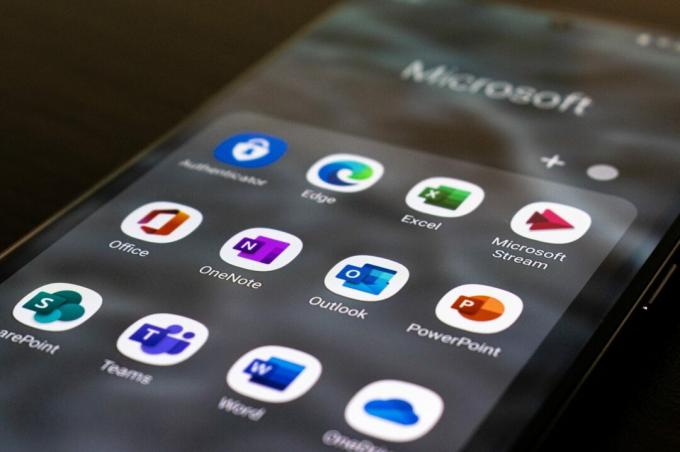
Outra coisa a notar sobre o Outlook é que você pode salvar seus contatos no catálogo de endereços ou diretório. Se você estiver usando o Outlook de uma organização, o aplicativo buscará contatos do diretório de organizações. Portanto, se você deseja usar todos os contatos ou alguns deles criar uma nova lista de contatos, o Outlook facilita a exportação. Você pode exportar esses contatos no formato CSV e facilitar a edição. Portanto, se você estiver usando a área de trabalho do Outlook ou o cliente da Web, veja como exportar seus contatos.
Como exportar seus contatos no Outlook para desktop
O aplicativo Outlook em seu PC economiza seu tempo, permitindo que você verifique o email em vez de abri-los em diferentes guias em um navegador da Web. Além disso, as opções nativas tornam itasi Veja como você também pode usar o aplicativo de desktop para exportar seus contatos:
Passo 1: No seu PC, clique no menu Iniciar e procure por Outlook.

Passo 2: Clique no aplicativo Outlook nos resultados.

Etapa 3: No canto superior esquerdo da janela do Outlook, clique em Arquivo para abrir a janela Informações da conta.

Passo 4: Nas opções à esquerda da janela, clique em Abrir e Exportar.

Etapa 5: Na janela Abrir e Exportar, clique na opção Importar/Exportar.

Etapa 6: No Assistente de importação e exportação, clique em 'Exportar para um arquivo'.

Etapa 7: Vá para a parte inferior da janela e clique em 'Avançar' para escolher um tipo de arquivo.
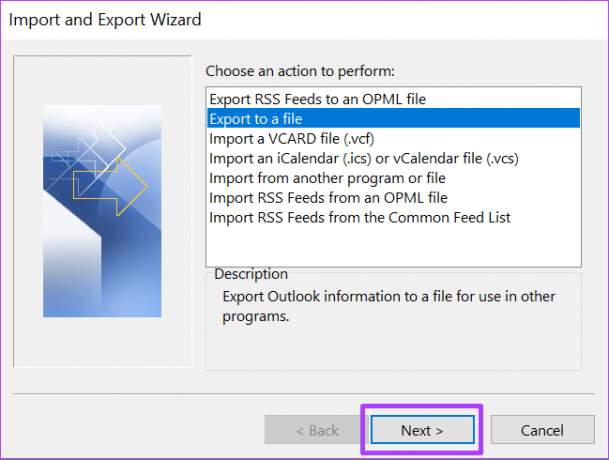
Etapa 8: Clique em Valores separados por vírgula (CSV) como o tipo de arquivo e clique em Avançar para selecionar uma pasta da qual exportar.

Você pode escolher outro tipo de arquivo que não seja CSV. No entanto, se você planeja importar o contato para outro cliente de e-mail, o CSV é uma opção melhor.
Etapa 9: Percorra a lista Selecionar pasta e clique em Contatos, depois clique em Avançar para escolher o destino do arquivo.

Certifique-se de selecionar a pasta Contatos abaixo do nome da sua conta.
Etapa 10: Clique em Procurar ao lado de 'Salvar arquivo exportado como.'
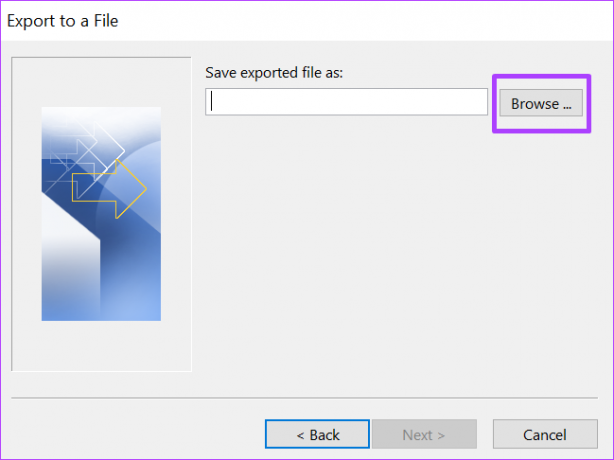
Etapa 11: Selecione o destino do arquivo, o nome do arquivo e clique em OK.

Etapa 12: Clique em Avançar.
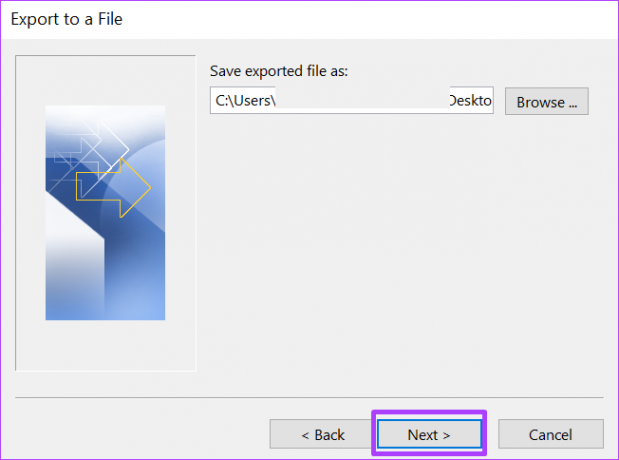
Etapa 13: Conclua o processo clicando em Concluir.
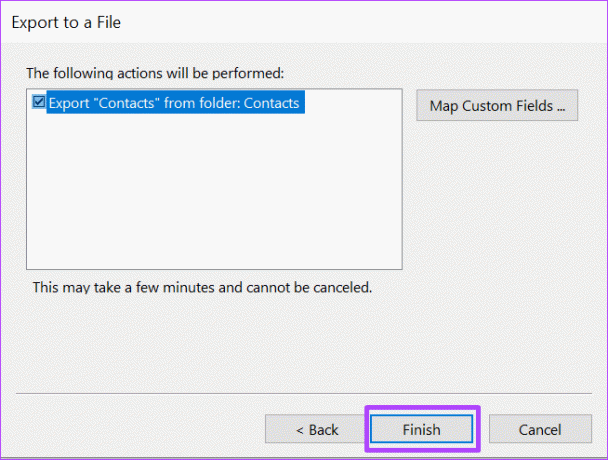
Etapa 14: Navegue até a pasta de destino do arquivo baixado para abri-lo.
O Microsoft Excel pode abrir o formato de arquivo CSV para ajudá-lo a filtrar entradas, pesquisar e fazer edições.
Como exportar seus contatos no Outlook para a Web
Ao contrário do Outlook para Desktop, exportar contatos do Outlook para a Web não é tão longo. Veja o que você precisa fazer ao exportar seus contatos no Outlook para a Web.
Passo 1: Inicie seu navegador da Web preferido e procure o cliente de email do Outlook.

Passo 2: Entre na sua conta da Microsoft para iniciar o Outlook para a Web.

Etapa 3: À esquerda da página da Web, clique no ícone Pessoas para iniciar a página de contatos.
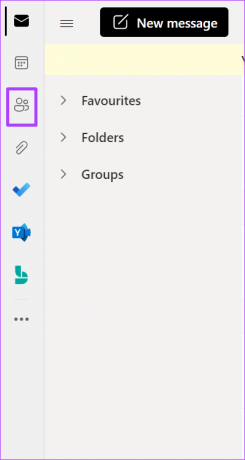
Passo 4: Clique em Contatos nas opções listadas.

Etapa 5: Clique em Seus contatos ou Suas listas de contatos no menu suspenso.
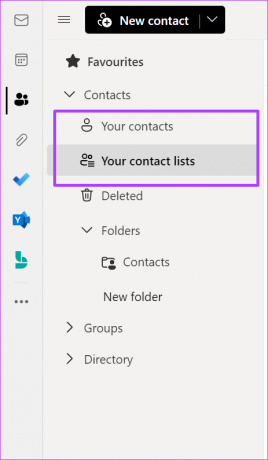
Etapa 6: No canto superior direito da página da Web, clique em Gerenciar.

Etapa 7: No menu suspenso, clique em Exportar contatos.
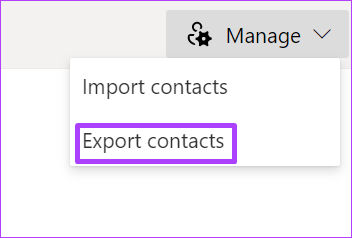
Etapa 8: Vá em 'Quais contatos você deseja exportar?' e selecione Todos os contatos.

Você pode ver mais de um formato em "Selecione um formato para exportar". Escolha o formato de sua preferência.
Etapa 9: Clique em Exportar para iniciar o download de seus contatos para o seu computador.

Pode ser necessário confirmar o processo ou escolher uma pasta de destino.
Etapa 10: Navegue até a pasta de destino do arquivo baixado para abri-lo.
Importar contatos do Outlook
Ao baixar seus contatos do Outlook para um formulário como CSV, você pode facilmente importá-los para outro cliente da web como o Yahoo ou Gmail. Ele também pode servir como um backup para você se você estiver bloqueado no Outlook e precisar do endereço de um contato.
Última atualização em 06 de junho de 2022
O artigo acima pode conter links de afiliados que ajudam a dar suporte ao Guiding Tech. No entanto, isso não afeta nossa integridade editorial. O conteúdo permanece imparcial e autêntico.



